 |
 |
| ●Windows XPの場合 |
 |
| 1) |
タスクバー左に表示された「スタートボタン」を押して表示されるリストから「コントロールパネル(c)」を選択します。「プリンタとその他のハードウエア」をクリックします。表示されたダイアログから関連項目にある「システム」をクリックしてシステムのプロパティダイアログを表示させます。 |
 |
| 2) |
「ハードウェア」タブをクリックして、「デバイスマネージャ(D)」ボタンをクリックします。 |
 |
| 3) |
お使いの機種毎に該当する下記のドライバ(矢印部分)が表示されていることを確認してください。 |
 |
| (1)KL-E11をご使用の場合 |
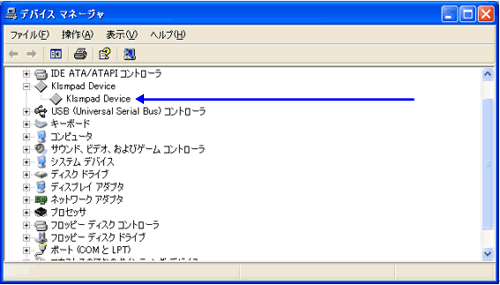 |
 |
| (2)KL-E20をご使用の場合 |
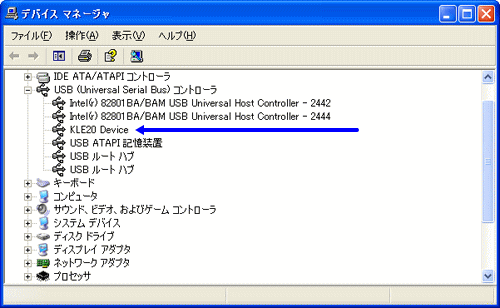 |
 |
| (3)KP-C10をお使いの場合 |
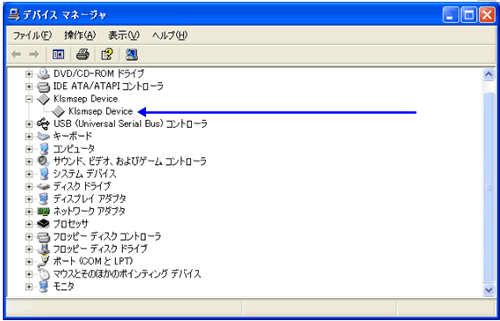 |
 |
| (4)KP-C50をお使いの場合 |
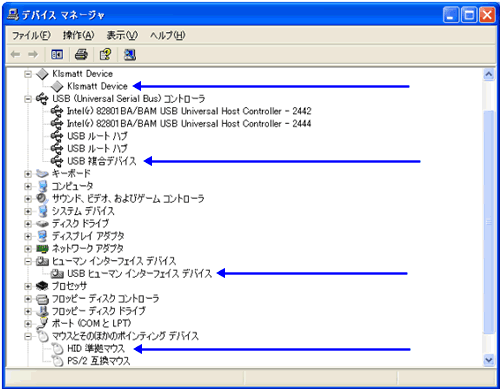 |
 |
| (5)EL-700をお使いの場合 |
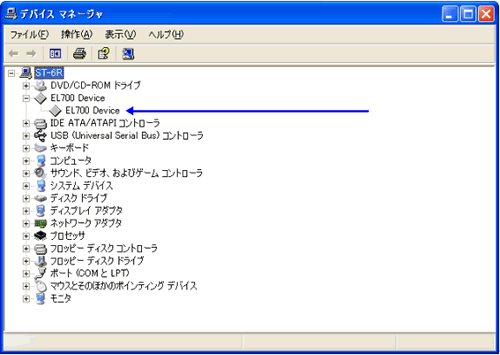 |
 |
| (6)EL-5000Wをお使いの場合 |
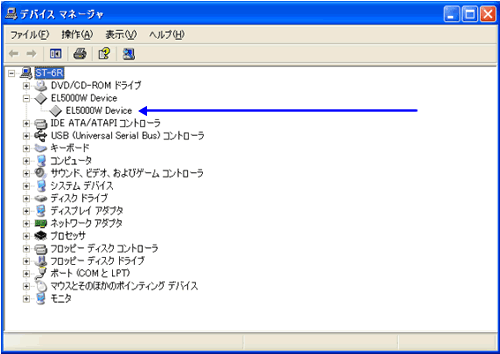 |
 |
| お使いの機種に対して矢印のドライバが表示されていない、表示されているがアイコンに「×」や 「!」や「?」のマークが付いている場合はドライバが正しくインストールされていません。 |
 |
 |
 |
| ?マークや!マークや×マークのついたドライバを選択して削除した後、パソコンに接続されている USBケーブルを一度抜いてから、再度差し込んで、表示に従ってドライバを組み込んで下さい。 |
 |
| 上記内容を行ってもドライバが入らない場合は、以下の手順でFA-B10のアンインストールを行い再インストールを行ってください。 |
 |
| ●Windows 98の場合 |
 |
| 1) |
Windowsデスクトップ上の「マイコンピュータ」をマウスで右クリックしてコンテキストメニューを開いてください。
メニューの中から「プロパティ(R)」を選んで「システムのプロパティ」画面を開きます。 |
 |
| 2) |
「デバイスマネージャ」タブをクリックして、「種類別に表示(T)」にチェックマークがあることを確認してください。 |
 |
| 3) |
お使いの機種毎に該当する下記のドライバ(矢印部分)が表示されていることを確認してください。 |
 |
| (1)KL-E11をご使用の場合 |
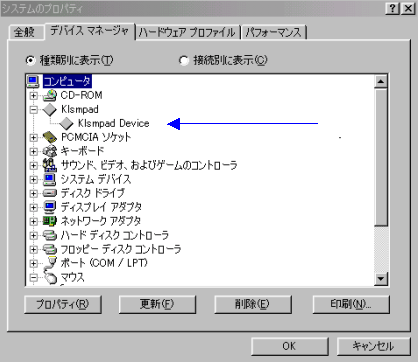 |
 |
| (2)KL-E20をご使用の場合 |
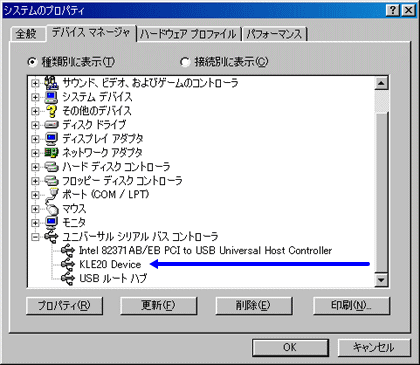 |
 |
| (3)KP-C10をご使用の場合 |
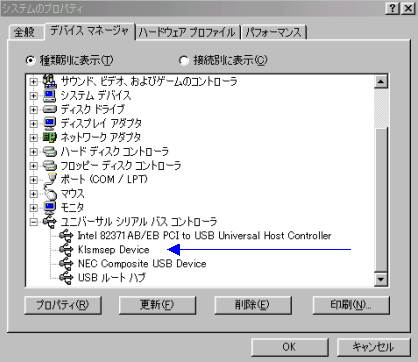 |
 |
| (4)KP-C50をご使用の場合 |
 |
 |
| ●Windows 2000 Professionalの場合 |
 |
| 1) |
Windowsデスクトップ上の「マイコンピュータ」をマウスで右クリックしてコンテキストメニューを開いてください。
メニューの中から「プロパティ(R)」を選んで「システムのプロパティ」画面を開きます。 |
 |
| 2) |
「ハードウェア」タブをクリックして、「デバイスマネージャ(D)」ボタンをクリックします。 |
 |
| 3) |
お使いの機種毎に該当する下記のドライバ(矢印部分)が表示されていることを確認してください。 |
 |
| (1)KL-E11をご使用の場合 |
 |
 |
| (2)KL-E20をご使用の場合 |
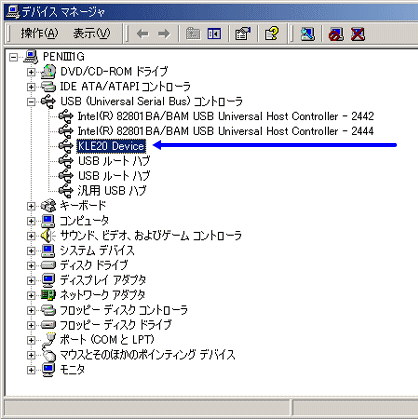 |
 |
| (3)KP-C10をご使用の場合 |
 |
 |
| (4)KP-C50をご使用の場合 |
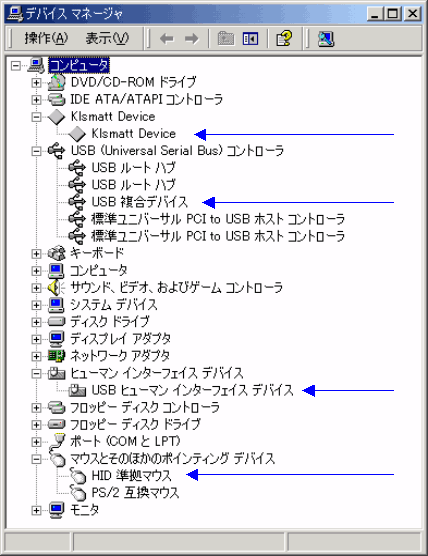 |
 |
| お使いの機種に対して矢印のドライバが表示されていない、表示されているがアイコンに「×」や「!」や「?」のマークが付いている場合はドライバが正しくインストールされていません。 |
 |
 |
 |
| 上記内容を行ってもドライバが入らない場合は、以下の手順でFA-B10のアンインストールを行い再インストールを行ってください |
 |
| ■FA-B10のアンインストール方法 |
 |
| ※ |
接続してあるUSBケーブルをパソコンからはずしておきます。 |
| ※ |
本ソフトが現在、実行中でないかタスクバーを確認して実行を終了させておいてから以下の操作を行います。 |
|
 |
| ●WindowsXPの場合 |
 |
| ※ |
アンインストールの際にはインストールした時と同じアカウントでログインしていることが必要です。 |
 |
| 1) |
タスクバー右の「スタート」ボタンを押して表示されるリストから「コントロールパネル(C)」とクリックします。 |
 |
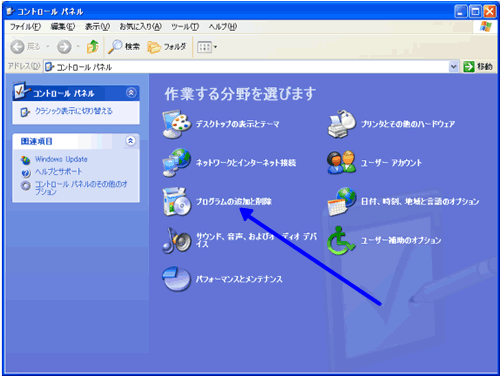 |
| |
 |
| 2) |
「プログラムの追加と削除」アイコンをダブルクリックします。 |
 |
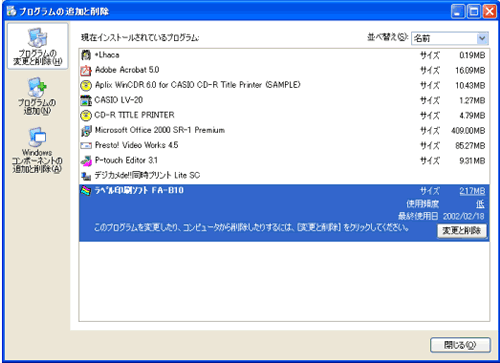 |
 |
 |
| 3) |
「プログラムの追加と削除」に表示される現在インストールされているプログラムの中から「ラベル印刷ソフトFA-B10」をクリックして、「変更/削除(C)」ボタンを クリックします。 |
 |
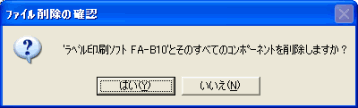 |
 |
 |
| 4) |
「ファイル削除の確認」画面が表示されたら、「はい(Y)」ボタンをクリックしてアンインストールを開始します。 |
 |
| 5) |
アンインストールが終了したらパソコンを再起動します。 |
 |
| ●Windows98の場合 |
 |
| 1) |
「スタート」「設定(S)」「コントロールパネル(C)」とクリックします。 |
 |
 |
 |
 |
| 2) |
「アプリケーションの追加と削除」アイコンをダブルクリックします。 |
 |
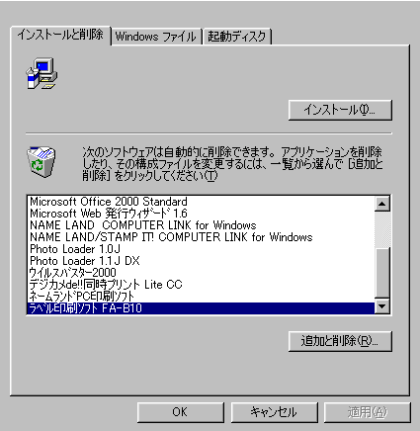 |
 |
 |
| 3) |
「インストールと削除」タブの中に表示されるアプリケーション一覧の中から「ラベル印刷ソフトFA-B10」をクリックして、「追加と削除(R)」ボタンをクリックします。 |
 |
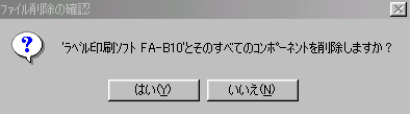 |
 |
 |
| 4) |
「ファイル削除の確認」画面が表示されたら、「はい(Y)」ボタンをクリックしてアンインストールを開始します。 |
 |
| 5) |
アンインストールが終了したらパソコンを再起動します。 |
 |
| ●Windows2000Professionalの場合 |
 |
| ※ |
アンインストールの際にはAdministrators権限を持つアカウントでログインしていることが必要です。 |
|
 |
| 1) |
「スタート」「設定(S)」「コントロールパネル(C)」とクリックします。 |
 |
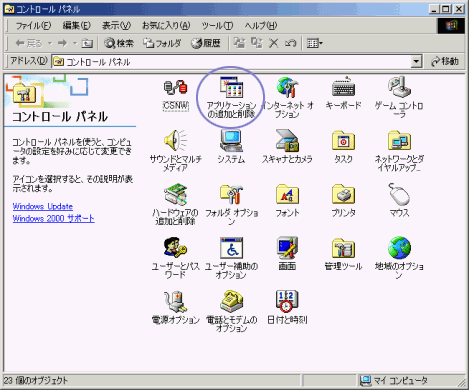 |
 |
 |
| 2) |
「アプリケーションの追加と削除」アイコンをダブルクリックします。 |
 |
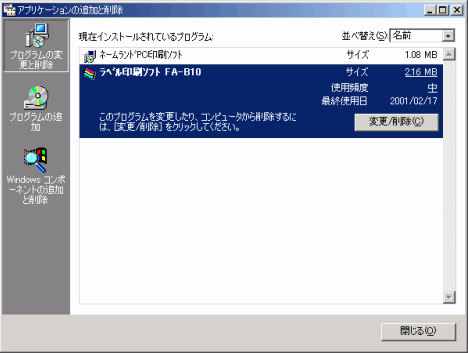 |
 |
 |
| 3) |
「アプリケーションの追加と削除」に表示される現在インストールされているプログラムの中から「ラベル印刷ソフトFA-B10」をクリックして、「変更/削除(C)」ボタンをクリックします。 |
 |
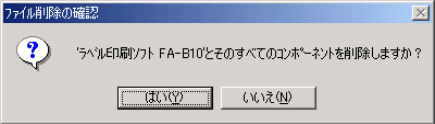 |
 |
 |
| 4) |
「ファイル削除の確認」画面が表示されたら、「はい(Y)」ボタンをクリックしてアンインストールを開始します。 |
 |
| 5) |
アンインストールが終了したらパソコンを再起動します。 |
 |
 |
| ●FA-B10再インストール方法 |
 |
| ※FA-B10をインストールするときは必ずUSBケーブルをはずしておきます。 |
 |
| 1) |
取扱説明書の「プログラムをインストールする」にしたがってインストール操作を行います。 |
 |
| 2) |
インストール作業が終わった後、パソコンを再起動します。 |
 |
| 3) |
USBケーブルを接続します。 |
 |
| 4) |
パソコン画面の表示にしたがってドライバを組み込みます。 |